Jak przesyłać Microsoft Teams na telewizor

Microsoft Teams obecnie nie obsługuje przesyłania spotkań i połączeń na Twój telewizor natywnie. Jednak można użyć aplikacji do lustra ekranu.

Centrum administracyjne Microsoft Teams to podstawowe narzędzie dla administratorów IT. W tym miejscu administratorzy mogą konfigurować globalne zasady spotkań, włączać ograniczenia użytkowników, zarządzać funkcjami aplikacji Teams i tak dalej. Pomyśl o tym jako o centrum sterowania wszystkimi rzeczami związanymi z Microsoft Teams.
Pamiętaj, że Centrum administracyjne usługi Teams jest dostępne tylko w przypadku planów płatnych. Jeśli korzystasz z bezpłatnej wersji aplikacji Teams, nie będziesz mieć dostępu do Centrum administracyjnego Microsoft Teams.
Dwa główne problemy mogą uniemożliwić korzystanie z Microsoft Teams Admin Center: komunikat o błędzie „Nie możemy załadować danych” i brak dostępu do pulpitu nawigacyjnego. W tym przewodniku omówimy oba te przypadki.
Uwaga : Przede wszystkim upewnij się, że nie jest to ciągły incydent serwisowy. Aby uzyskać więcej informacji, sprawdź pulpit nawigacyjny kondycji usługi MS Teams .
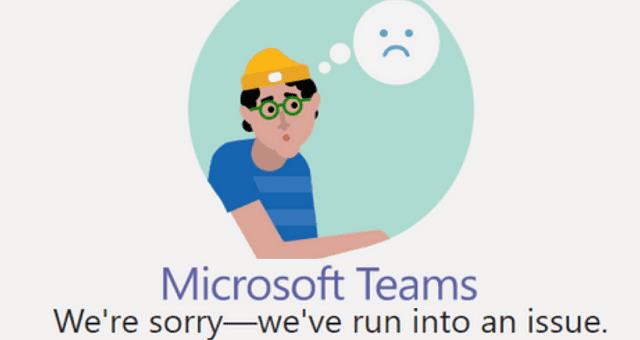
W Chrome
Przejdź do Ustawienia → Ustawienia witryny → przewiń w dół do Pliki cookie i dane witryn.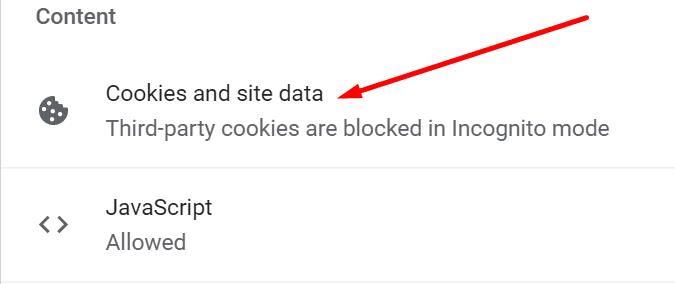
Następnie upewnij się, że następujące dwa pola nie są zaznaczone: Blokuj pliki cookie innych firm i Blokuj wszystkie pliki cookie .
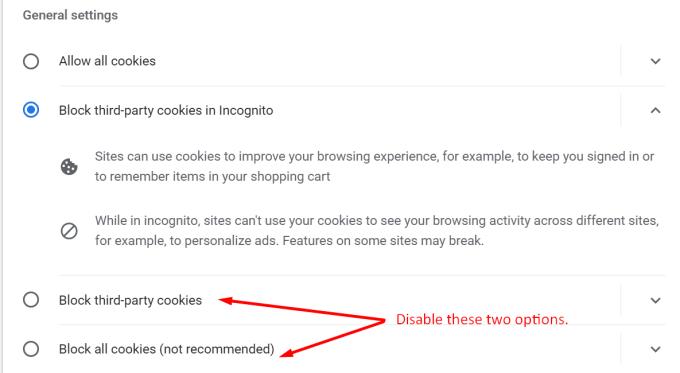
Na krawędzi
Przejdź do Ustawienia → Uprawnienia witryny → Pliki cookie i dane witryn.
Wyłącz opcję o nazwie Blokuj pliki cookie innych firm . Odśwież przeglądarkę.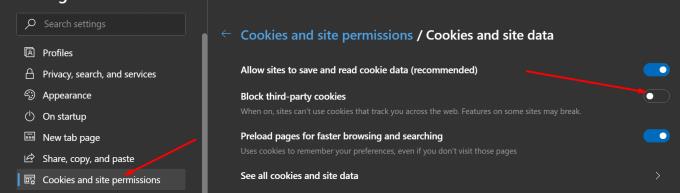
Ta szybka metoda powinna wyeliminować następujące komunikaty o błędach:
Błędy te występują zgodnie z projektem, jeśli zablokujesz pliki cookie stron trzecich. Uwierzytelnianie i autoryzacja nie będą działać poprawnie z zablokowanymi plikami cookie innych firm.
Pliki tymczasowe przechowywane w pamięci podręcznej lub niektóre rozszerzenia mogą zakłócać działanie centrum administracyjnego. Wyczyść pamięć podręczną , wyłącz wszystkie rozszerzenia i spróbuj ponownie.
Przejdź do Ustawień przeglądarki i kliknij Historia .
Następnie przejdź do Wyczyść dane przeglądania i wybierz zakres czasu, w którym chcesz wyczyścić pliki cookie.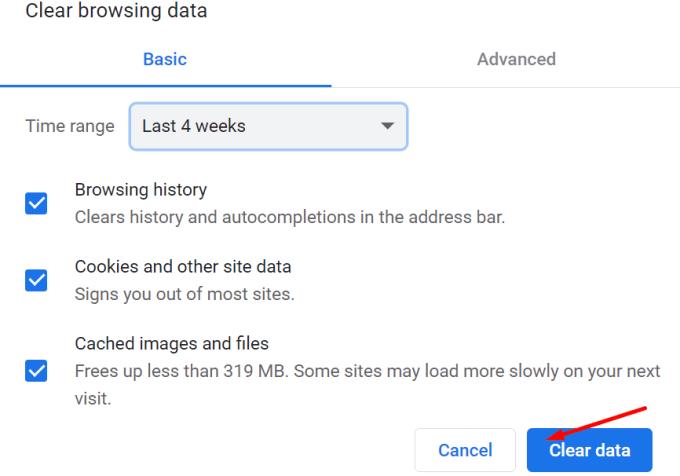
Naciśnij przycisk Wyczyść dane .
Następnie wróć do Ustawień i kliknij Rozszerzenia .
Ręcznie wyłącz wszystkie rozszerzenia.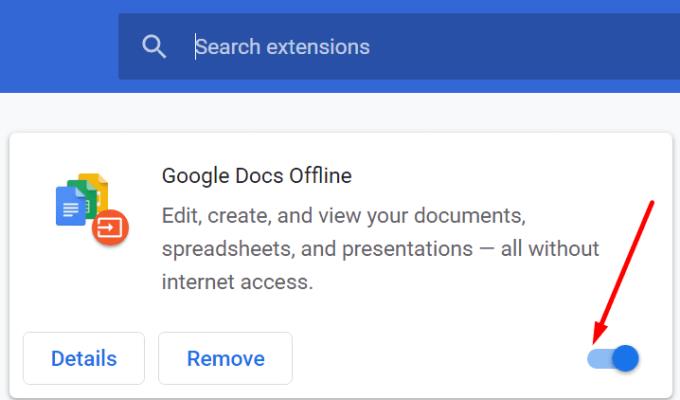
Zamknij przeglądarkę i uruchom ponownie komputer. Sprawdź, czy możesz uzyskać dostęp do Centrum administracyjnego Teams.
Jeśli otrzymujesz ten komunikat o błędzie, musisz upewnić się, że domena SIPDomain jest rzeczywiście włączona w dzierżawie.
Połącz się ze Skype dla firm Online za pomocą programu PowerShell. Moduł Windows PowerShell programu Skype dla firm Online można pobrać od firmy Microsoft.
Następnie sprawdź, czy domena SIPDomain jest aktywna. Aby to zrobić, uruchom polecenie Get-CsOnlineSipDomain .
Jeśli domena SIPDomain jest wyłączona, uruchom następujące polecenie, aby ją włączyć:
Aby zmiany zaczęły obowiązywać, musisz poczekać od 15 minut do 60 minut.
Ten błąd może również wystąpić, jeśli żaden użytkownik nie ma licencji na Skype dla firm ani Teams. Dodatkowo, jeśli adresy IP i adresy URL są niedozwolone, nie zdziw się, gdy na ekranie pojawi się ten błąd. Aby uzyskać dodatkowe poprawki, przejdź do strony pomocy technicznej firmy Microsoft .
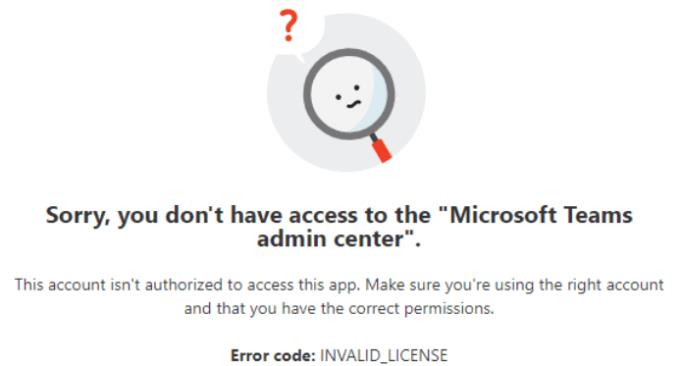
Ten komunikat oznacza, że nie jesteś administratorem globalnym. Spróbuj skontaktować się z innymi administratorami globalnymi w Twojej organizacji. Sprawdź, czy Twoje konto Microsoft 365 jest wyświetlane w roli administratora globalnego lub administratora zespołu.
Otwórz Centrum administracyjne Microsoft 365 i przejdź do Użytkownicy → Aktywni użytkownicy → kliknij swoje konto → sprawdź ustawienia roli administratora.
Jeśli nic nie zadziałało, skontaktuj się z pomocą techniczną firmy Microsoft i poinformuj ich o swoim problemie. Utwórz zgłoszenie i dodaj wszystkie niezbędne szczegóły dotyczące napotkanego problemu.
Alternatywnie możesz skontaktować się z pomocą techniczną swojego najemcy. Przejdź do centrum administracyjnego pod adresem https://admin.microsoft.com i wybierz opcję Wsparcie > Nowe zgłoszenie serwisowe .
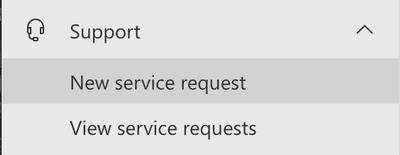
Microsoft Teams obecnie nie obsługuje przesyłania spotkań i połączeń na Twój telewizor natywnie. Jednak można użyć aplikacji do lustra ekranu.
Obecnie nie ma możliwości wyłączenia anonimowych pytań w Wydarzeniach na żywo w Microsoft Teams. Nawet zarejestrowani użytkownicy mogą zadawać pytania anonimowo.
Dowiedz się, jak skutecznie przetestować kamerę w Microsoft Teams. Odkryj metody, które zapewnią doskonałą jakość obrazu podczas spotkań online.
Dowiedz się, jak naprawić błąd 4c7 w Microsoft Teams. Przewodnik krok po kroku dla administratorów IT.
Dowiedz się, jak ustawić wiadomość o nieobecności w Microsoft Teams, aby informować innych o swojej niedostępności. Krok po kroku guide dostępny teraz!
Aby znaleźć ukryte czaty Microsoft Teams, wyszukaj nazwisko uczestnika czatu, wybierz tę nazwę, a stary czat będzie ponownie widoczny.
Dowiedz się, jak efektywnie udostępnić ekran w Microsoft Teams i zyskać kontrolę nad spotkaniami online.
Aby naprawić błąd Teams CAA50021, połącz swoje urządzenie z platformą Azure oraz zaktualizuj aplikację do najnowszej wersji. Jeśli problem będzie się powtarzał, skontaktuj się z administratorem.
Dowiedz się, jak wyeksportować wiadomości czatu oraz multimedia w Microsoft Teams za pomocą prostych kroków.
Aby pobrać listę obecności z Microsoft Teams, otwórz panel Uczestnicy, kliknij Więcej opcji i wybierz Pobierz listę obecności.
Jeśli chcesz połączyć Microsoft Teams z klientem poczty e-mail Outlook, możesz to łatwo zrobić dzięki dedykowanemu dodatku Microsoft Teams. Dowiedz się, jak pobrać i zainstalować ten użyteczny dodatek.
Microsoft Teams obsługuje zarówno połączenia audio, jak i wideo. Sprawdź, jak rozwiązać problemy z mikrofonem Microsoft Teams.
Przewodnik jak zmienić status dostępności w Microsoft Teams, aby lepiej zarządzać swoją obecnością online.
Kod błędu caa20003 występuje podczas logowania do Teams lub aplikacji Office 365. Sprawdź ustawienia daty i godziny oraz uprawnienia logowania.
Dowiedz się, jak w łatwy sposób wygenerować transkrypcję spotkania w Microsoft Teams, automatyzując proces dla lepszego zarządzania zapisami.
Jak ustawić zdjęcie profilowe w Microsoft Teams - proste instrukcje dla wszystkich użytkowników.
Dowiedz się, jak ustawić komunikaty „Poza biurem” w Microsoft Teams, aby informować współpracowników o nieobecności.
Dowiedz się, jak naprawić kod błędu Microsoft Teams CAA20004, aby uzyskać dostęp do programu. Przyczyny i rozwiązania problemu są opisane poniżej.
Dowiedz się, jak ustawić status Microsoft Teams jako zawsze dostępny. Oto kilka metod, które pomogą Ci to osiągnąć.
Ankiety w Microsoft Teams to szybki sposób na uzyskanie dokładnych informacji zwrotnych. Dowiedz się, jak je tworzyć i dostosowywać.
Masz pliki RAR, które chcesz przekonwertować na pliki ZIP? Dowiedz się, jak przekonwertować plik RAR na format ZIP.
Czy musisz zorganizować cykliczne spotkania w MS Teams z tymi samymi członkami zespołu? Dowiedz się, jak ustawić spotkanie cykliczne w Teams.
Pokazujemy, jak zmienić kolor podświetlenia tekstu i pól tekstowych w Adobe Reader w tym przewodniku krok po kroku.
W tym samouczku pokazujemy, jak zmienić domyślne ustawienie powiększenia w programie Adobe Reader.
Spotify może być irytujące, jeśli uruchamia się automatycznie za każdym razem, gdy uruchomisz komputer. Wyłącz automatyczne uruchamianie, korzystając z tych kroków.
Jeśli LastPass nie może się połączyć z serwerami, wyczyść lokalną pamięć podręczną, zaktualizuj menedżera haseł i wyłącz rozszerzenia przeglądarki.
Microsoft Teams obecnie nie obsługuje przesyłania spotkań i połączeń na Twój telewizor natywnie. Jednak można użyć aplikacji do lustra ekranu.
Dowiedz się, jak naprawić błąd OneDrive Kod 0x8004de88, aby przywrócić działanie przechowywania w chmurze.
Zastanawiasz się, jak zintegrować ChatGPT z Microsoft Word? Ten przewodnik pokaże Ci dokładnie, jak to zrobić z dodatkiem ChatGPT do Worda w 3 łatwych krokach.
Utrzymuj czystą pamięć podręczną w przeglądarce Google Chrome, postępuj��c zgodnie z tymi krokami.

























